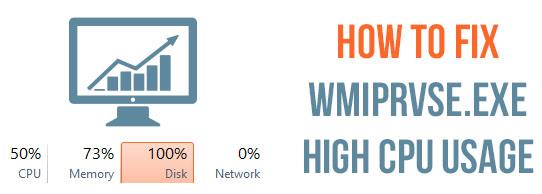
Operačný systém Windows sa spolieha na správne fungovanie služieb a procesov, ale niekedy tieto procesy začnú spôsobovať problémy. A mnohí používatelia uviedli, že jeden z týchto procesov Wmiprvse.exe im spôsobuje problém
Wmiprvse.exe je program, ktorý spotrebuje pamäť CPU okolo 30% a tým priamo ovplyvňuje rýchlosť vášho počítača. Vo všeobecnosti sa to stane, keď používateľ spustí akúkoľvek aplikáciu, potom sa systém automaticky spomalí.
Tento problém môžete overiť otvorením správcu úloh a kliknutím na kartu „ proces“ . Tu uvidíte, že (hostiteľ poskytovateľa WMI) wmiprvse.exe využitie procesora je vysoké a je viac ako 30 %.
Skúste reštartovať službu WMI tak, aby ste tento problém vyriešili, ale toto nie je trvalé riešenie na vyriešenie problému s vysokým využitím procesora wmiprvse.exe .
Ak naozaj chcete tento problém vyriešiť, musíte starostlivo použiť nižšie uvedené kroky. Použitím nasledujúcich krokov môžete ľahko vyriešiť problém s vysokým využitím procesora wmiprvse.exe
Ako opraviť Wmiprvse.exe High CPU Windows 10?
Riešenie 1: Reštartujte službu Windows Management Instrumentation
1: Otvorte okno spustenia stlačením klávesov Windows + R, do poľa spustenia musíte zadať services.msc a stlačiť kláves Enter.
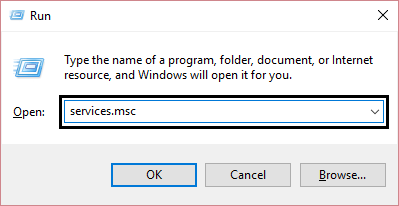
2: Tu zo zoznamu musíte vyhľadať službu Windows Management Instrumentation Service, po jej nájdení na ňu kliknite pravým tlačidlom myši a vyberte možnosť Reštartovať.
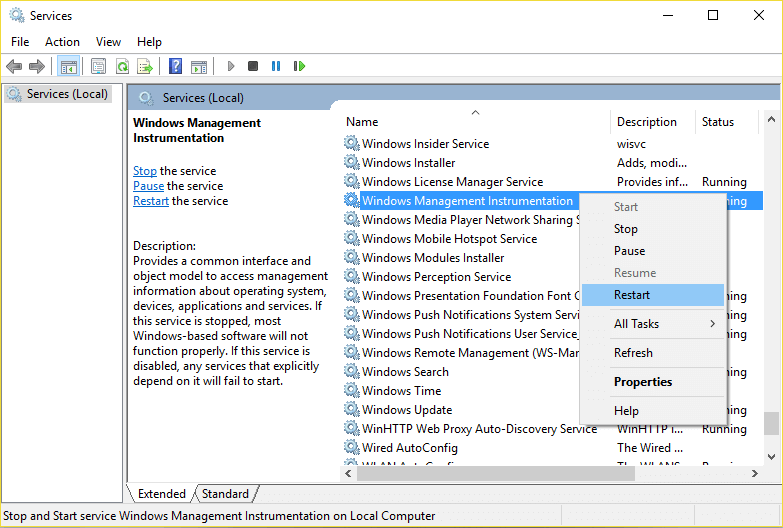
Tento krok reštartuje všetky služby súvisiace so službami WMI a dúfame, že vysoké využitie procesora WmiPrvSE.exe bude opravené.
Riešenie 2: Reštartujte všetky ostatné služby súvisiace s WMI
1: Najprv musíte otvoriť príkazový riadok s oprávnením správcu, ak to chcete urobiť, musíte stlačiť kláves Windows + X a potom vybrať príkazový riadok (správca).
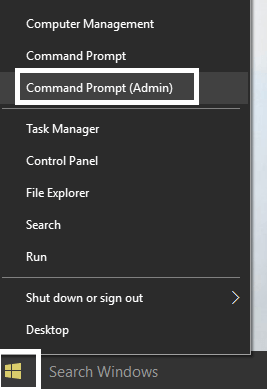
2: Teraz spustite nižšie uvedené príkazy jeden po druhom, aby ste to urobili, musíte po každom z nich stlačiť kláves Enter:
net stop iphlpsvc
net stop wscsvc
net stop Winmgmt
net start Winmgmt
net start wscsvc
net start iphlpsvc
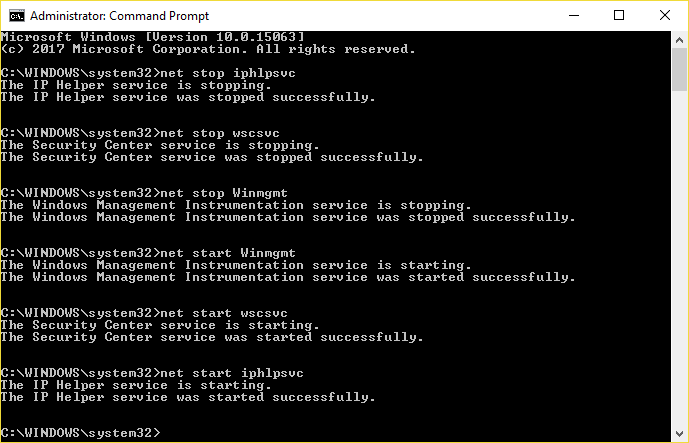
3: Nakoniec musíte reštartovať počítač, aby ste uložili všetky úpravy.
Teraz skontrolujte, či je problém wmiprvse.exe vyriešený alebo nie
Riešenie 3: Skenujte a opravte poškodené systémové súbory
Niekedy kvôli poškodeným systémovým súborom Windows používatelia začnú narážať na problém s vysokým procesorom wmiprvse.exe . Skúste problém vyriešiť spustením skenovania SFC.
Postupujte podľa nasledujúcich krokov:
1: Stlačte kombináciu klávesov Windows + X a potom vyberte položku Príkazový riadok (admin) . Ak sa objaví nejaký UAC, kliknite na ÁNO.
2: Spustite nižšie uvedený príkaz:
3: Po dokončení príkazu SFC spustite druhý príkaz uvedený nižšie:
- DISM /Online /Cleanup-Image /RestoreHealth
Reštartujte systém a skontrolujte, či je problém s vysokým procesorom wmiprvse vyriešený alebo nie.
Riešenie 4: Spustite Poradcu pri riešení problémov s údržbou systému
1: Najprv musíte otvoriť ovládací panel, ak to chcete urobiť, stlačte kláves Windows + X a kliknite na Ovládací panel.
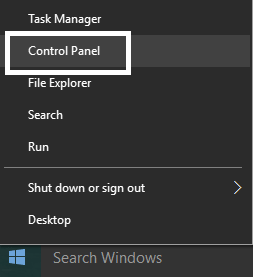
2: Teraz musíte vyhľadať Riešenie problémov a potom kliknúť na Riešenie problémov.

3: Opäť kliknite na zobrazenie v ľavom paneli.
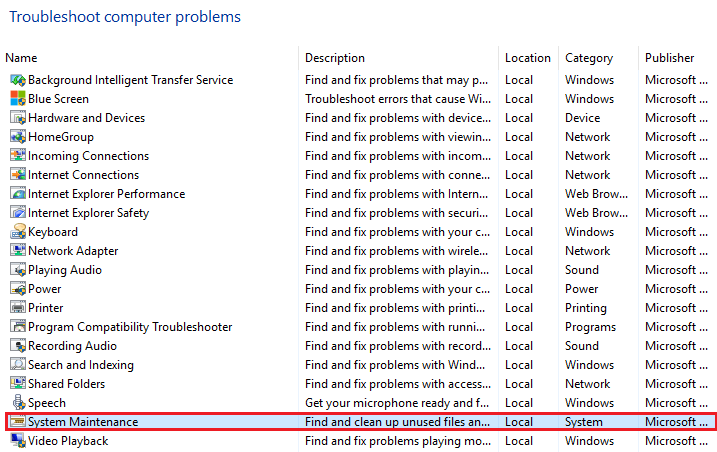
4: Spustite Poradcu pri riešení problémov pre údržbu systému .
5: To vám pomôže zbaviť sa problému s vysokým procesorom wmiprvse.exe Windows 10.
Riešenie 5: Nájdite proces manuálne pomocou Zobrazovača udalostí
1: Otvorte dialógové okno spustenia (stlačte kláves Windows + R), do tohto poľa napíšte eventvwr.msc a stlačením klávesu Enter otvorte prehliadač udalostí.
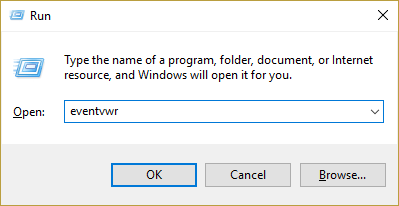
2: Teraz musíte kliknúť na Zobraziť a potom vybrať možnosť Zobraziť protokoly analýzy a ladenia.
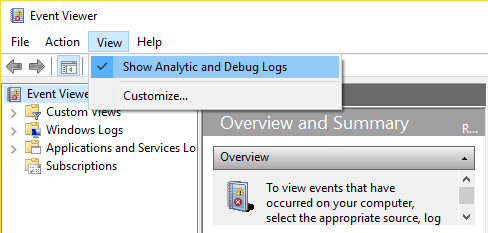
3: Na ľavej table prejdite cez Denníky aplikácií a služieb > Microsoft > Windows > WMI-Activity
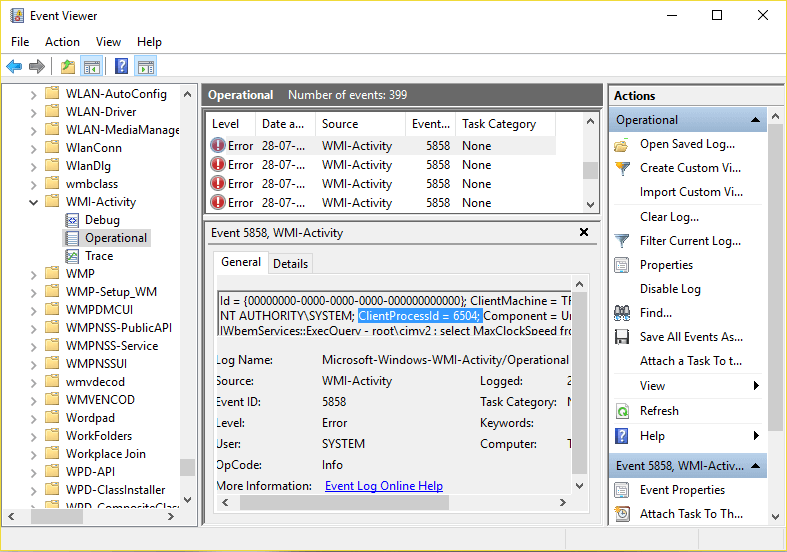
4: Po otvorení priečinka WMI-Activity (dvojitým kliknutím naň ho rozbalíte) a potom vyberte Prevádzkové.
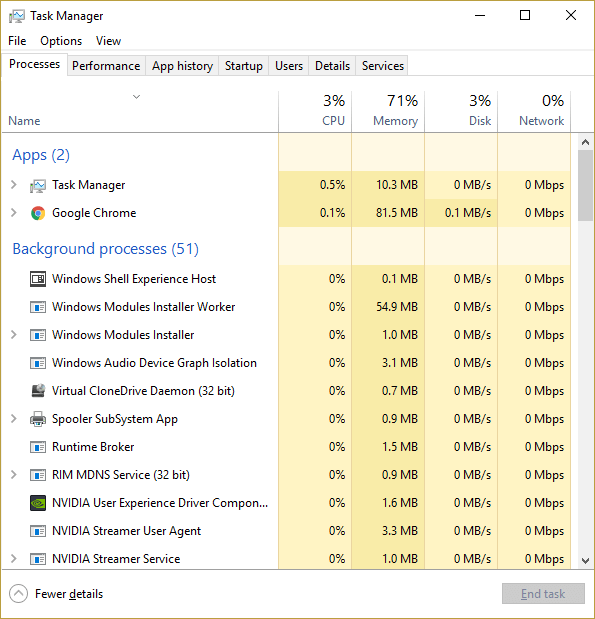
5: Na pravej table okna vyberte Error v časti Operational a na karte General vyhľadajte ClientProcessId
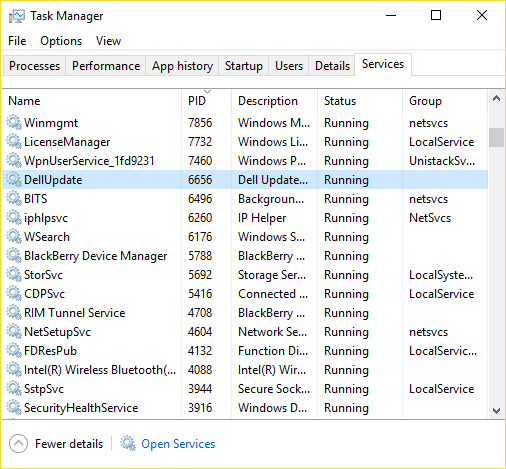
6: Po získaní ID procesu konkrétnej služby, ktorá spúšťa vysoké využitie procesora , teraz musíme túto konkrétnu službu jednoducho zakázať, aby sme tento problém vyriešili.

7: Súčasným stlačením Ctrl + Shift + Esc otvoríte Správcu úloh.
8: Karta na karte Služba a vyhľadajte ID procesu , ktoré ste si poznamenali v predchádzajúcom kroku.
9: Po zistení prejdite na Ovládací panel > Odinštalovať program.
Reštartujte počítač. Odhaduje sa, že teraz dokážete vyriešiť problém wmiprvse.exe v systéme Windows 10
Riešenie 6: Zastavte určité služby
Mnoho používateľov uviedlo, že zastavenie služieb súvisiacich s wmiprvse.exe , ako sú VMWare USB, VMWare USB Arbitration Service a služby Hyper-V Virtual Machine Management, riešia problém s vysokým využívaním procesora v systéme Windows 10.
Takže tu postupujte podľa krokov na zakázanie služieb a reštartovanie služby winmgmt.
Postupujte podľa nasledujúcich krokov:
- Otvoriť okno Služby > nájdite služby VMWare USB, VMWare USB Arbitration Service a Hyper-V Virtual Machine Management.
- Teraz kliknite pravým tlačidlom myši na každú zo služieb > z ponuky vyberte možnosť Zakázať .
- Keďže sú všetky služby vypnuté > reštartujte službu Windows Management Instrumentation
Teraz skontrolujte, či je problém s vysokým procesorom wmiprvse.exe v systéme Windows 10 vyriešený alebo nie.
Riešenie 7: Odstráňte nechcené aplikácie
Uistite sa, že ste odstránili všetky nechcené aplikácie nainštalované v počítači, pretože to nielen zaberá systémovú pamäť, ale tiež spôsobuje problém s vysokým využitím procesora Wmiprvse.exe.
Aplikácie ako SaveSense , WebSteroids , PremierOpinion a Relevant Knowledge môžu spôsobiť problém mnohým používateľom. Preto sa uistite, že ste z počítača odstránili tieto, ako aj ďalšie nechcené aplikácie.
Niekedy ručné odinštalovanie akejkoľvek aplikácie ju neodstráni úplne, niektoré jej stopy zanechajú. Preto sa odporúča použiť odinštalačný program tretej strany na úplné odstránenie aplikácie z počítača.
Získajte Revo Uninstaller na úplné odinštalovanie aplikácií
Najlepšie a jednoduché riešenie na opravu problému s vysokým procesorom Wmiprvse.exe
Dúfam, že po dodržaní vyššie uvedeného riešenia dokážete opraviť vysoký procesor wmiprvse.exe, ale ak v prípade, že nemôžete postupovať podľa daných ručných riešení alebo problém ešte nie je vyriešený, oplatí sa preskenovať váš systém pomocou počítača Nástroj na opravu.
Tento nástroj je špeciálne navrhnutý na riešenie všetkých typov chýb systému Windows a iných faktorov, ktoré ovplyvňujú výkon počítača.
Je tiež schopný opraviť infikovanú databázu registra, poškodené súbory DLL, poškodené systémové súbory, problémy s aplikáciami a ďalšie.
Získajte nástroj na opravu počítača na opravu problému s vysokým procesorom Wmiprvse.exe
Záver
No, keď je pamäť CPU spotrebovaná celým procesom, potom sa výkon vášho systému spomalí. Keďže pamäť CPU je zodpovedná za spustenie všetkých činností, ktoré existujú v počítači
Ak chcete opraviť vysoké využitie procesora wmiprvse.exe v systéme Windows 10, vyskúšajte opravy uvedené jednu po druhej a skontrolujte, ktorá z nich vám vyhovuje.
Uistite sa, že ste pozorne dodržiavali uvedené opravy, aby ste predišli ďalším problémom.
Odhaduje sa, že článok pre vás fungoval.
Veľa štastia..!
![[VYRIEŠENÉ] „Tomuto vydavateľovi bolo zablokované spustenie softvéru na vašom počítači“ v systéme Windows 10 [VYRIEŠENÉ] „Tomuto vydavateľovi bolo zablokované spustenie softvéru na vašom počítači“ v systéme Windows 10](https://img2.luckytemplates.com/resources1/images2/image-2750-0408150428174.jpg)
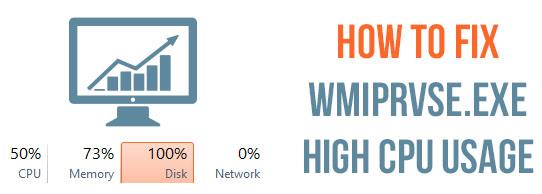
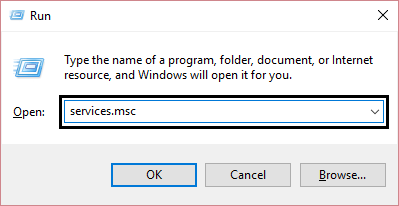
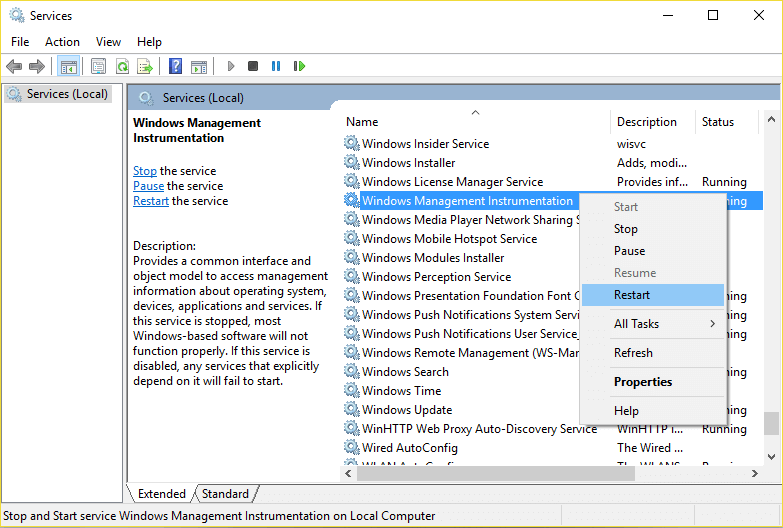
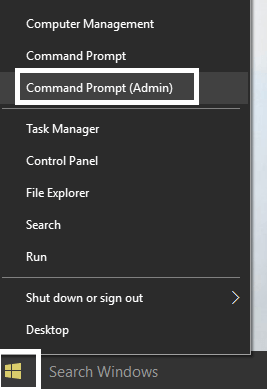
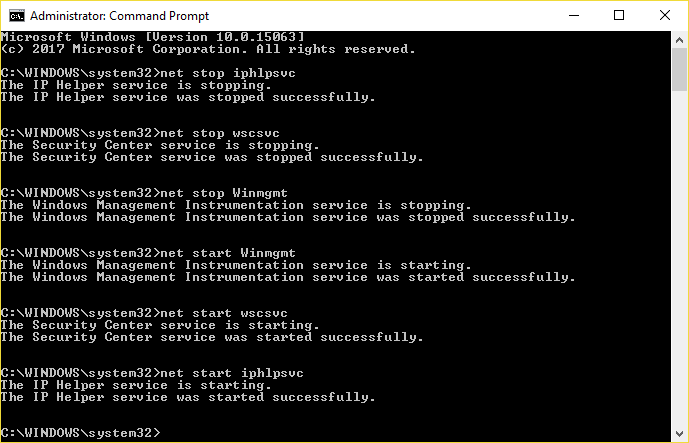
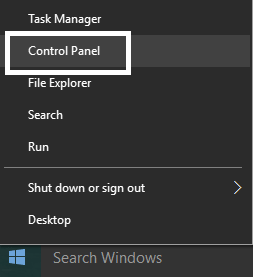

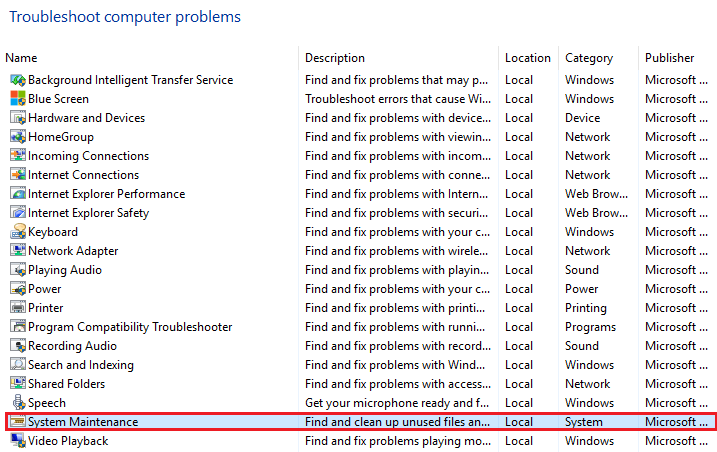
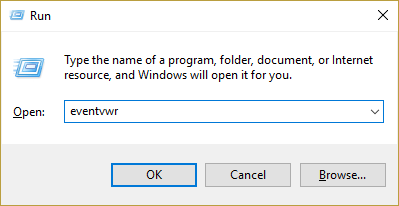
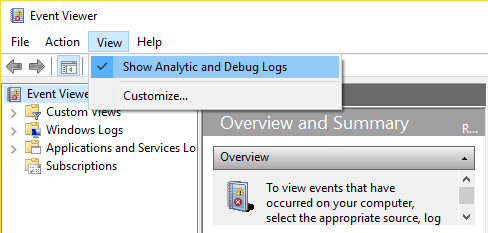
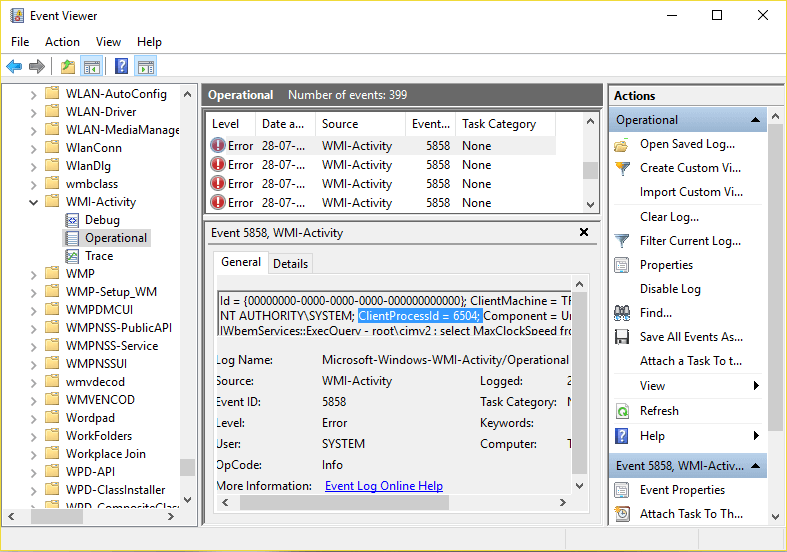
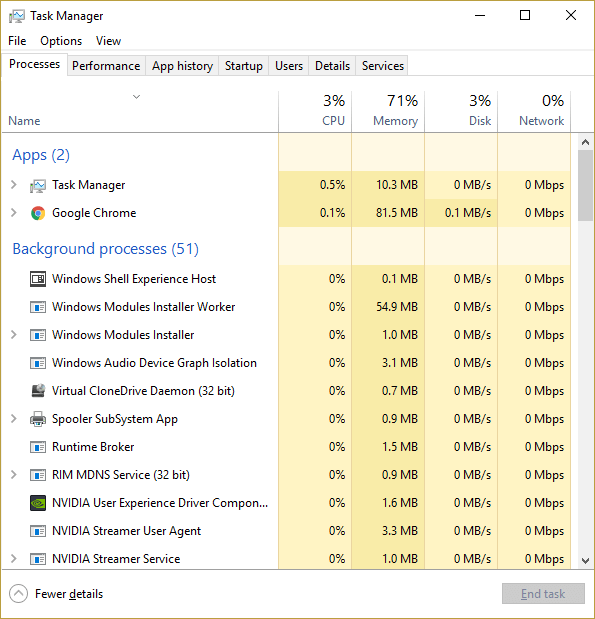
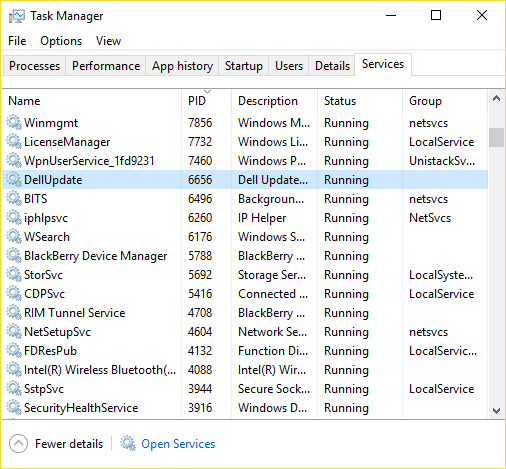


![[OPRAVENÉ] Kód chyby 0x80070035 Sieťová cesta sa nenašla v systéme Windows 10 [OPRAVENÉ] Kód chyby 0x80070035 Sieťová cesta sa nenašla v systéme Windows 10](https://img2.luckytemplates.com/resources1/images2/image-1095-0408150631485.png)






![Chyba 1058: Službu nelze spustit Windows 10 [VYŘEŠENO] Chyba 1058: Službu nelze spustit Windows 10 [VYŘEŠENO]](https://img2.luckytemplates.com/resources1/images2/image-3772-0408151015489.png)